发布时间:2016-09-07 16: 51: 03
我们做视频经常会用到一些做的好的素材,但这些素材中原来的内容我们往往是不需要的,我们需要的可能仅仅只是格式或者一些装饰的图样。那么针对我们的需求我们该怎么替换素材的主题内容呢?今天小编就是来为大家解决这个问题,教会大家使用EIDUS替换素材内容。经常遇到这些问题小伙伴可以学起来了。
首先我们来看一下下图:

很明显这幅图是两个品牌在PK的图。如果我们也想做类似这种的PK图片,并且觉得这张图片的风格就是我们想要的。接下来我们就要把这张图片中原来的品牌去掉换上自己的啦~~
1、为了使速度快一些我们可以借助一下PS的抠图功能。我们把我们自己的品牌或者内容用PS先扣出来,并调整图片的大小,然后分别保存成透明格式的。这里以两个小人PK为例。 接着,我们把这三张图导入到素材库中。然后在时间轴上添加轨道,使其至少有三条。
2、将轨道模式改为覆盖,此时我们就可以拖拽素材到视频轨上了。需要注意的是:PK图放最下层轨道,其他的分别放在另外两条轨道上,如下图所示:
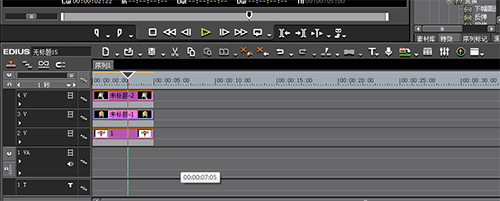
3、接着,我们选中首张图片,然后在信息面板中双击“视频布局”进入其设置状态。我们可在预览窗口中用鼠标左键调整其大小和位置。这里我们需要让改图覆盖住背景图上的原图,点击确定即可。
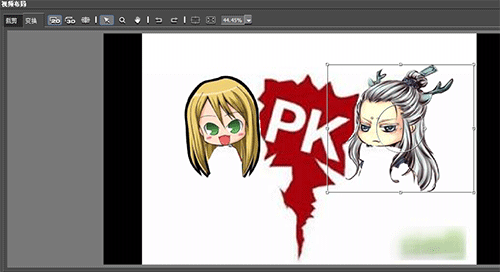
4、紧接着,同样,我们选中图片进入其视频布局界面做相等的调整。这样一个PK图像就完成了,我们可以看一下效果。
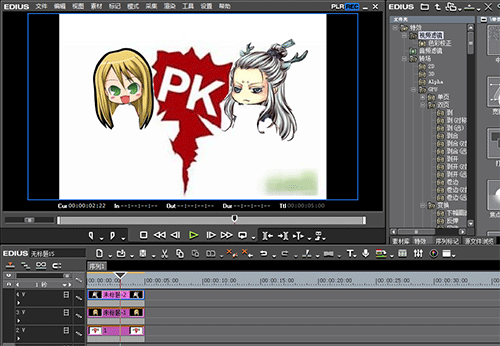
其实说白这个方法知识覆盖的作用,但是这是最简单的方法。当然还有其他的方法,这种就用到EDIUS的抠图了,方法比较复杂,不便于操作。所以如果你们要求不高的话就可以用这个方法的 ,很迅速的哟~
如果你们还想学习有关EDIUS的知识欢迎访问EDIUS中文网站哦~
展开阅读全文
︾